Come Creare una Storia su Facebook

Le storie di Facebook possono essere molto divertenti da creare. Ecco come puoi creare una storia sul tuo dispositivo Android e computer.

Molte persone sono convinte che Signal prenderà il controllo di WhatsApp nei prossimi tre anni. Fino ad allora, gli sviluppatori di Signal hanno ancora molto lavoro da fare. La piattaforma è interessata da molti problemi e bug, ma ciò non impedisce agli utenti di passare. Ti abbiamo già mostrato cosa fare se Signal non invia messaggi o non trova i tuoi contatti . In questa guida parleremo del problema per cui Signal non riesce a inviare immagini o video e come puoi risolvere il problema.
Aggiorna la versione dell'app Signal e installa l'ultima versione di Android sul tuo terminale. Avvia l'app Google Play Store, cerca Signal e tocca il pulsante Aggiorna .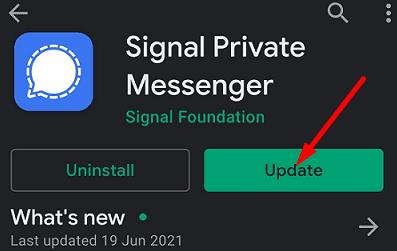
Quindi, vai su Impostazioni , tocca Sistema , vai su Aggiornamenti di sistema e controlla gli aggiornamenti.
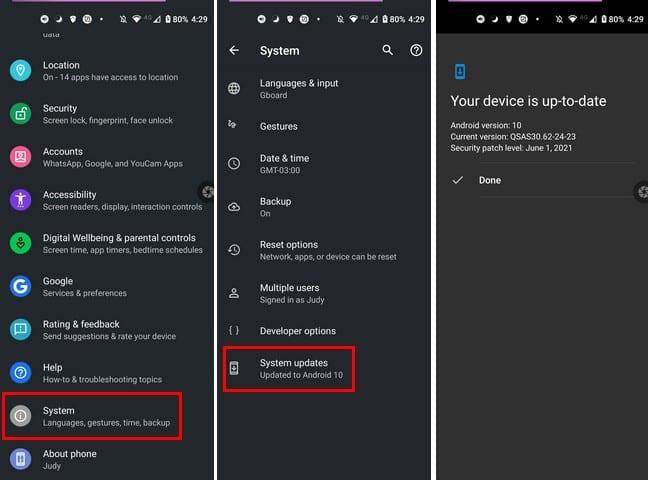
Dopo aver installato le ultime versioni dell'app e del sistema operativo, riavvia il dispositivo e prova a inviare nuovamente le immagini o i video problematici.
Assicurati che Signal possa accedere e utilizzare la tua galleria.
Vai su Impostazioni , tocca App e vai su Tutte le app .
Quindi selezionare Segnale e toccare Autorizzazioni .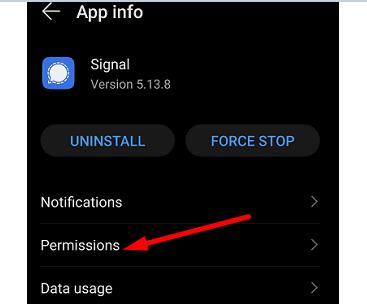
Consenti all'app di accedere alla posizione di archiviazione e alla galleria.
Riavvia Signal e controlla i risultati.
Se l'immagine che stai cercando di inviare è stata danneggiata o ha permessi sbagliati, prova a farne uno screenshot. Quindi controlla se puoi inviare lo screenshot tramite Signal. Molti utenti hanno confermato che questa soluzione rapida ha risolto il problema per loro.
Come promemoria rapido, Signal supporta una dimensione massima dell'immagine di 6 MB. Per aggirare questa limitazione, puoi inviare le tue foto come file. L'app ha un limite di file di 100 MB. Questo ti aiuterà anche a bypassare il sistema di compressione delle immagini dell'app. Tuttavia, se invii file multimediali a utenti non di Signal tramite MMS, il limite è 300 KB.
Se stai cercando di inviare un video di grandi dimensioni tramite Signal, dovresti prima comprimerlo. Prova diverse opzioni di compressione e controlla i risultati. Inoltre, prova a registrare a 720 se la qualità del video non è così importante per te. In alternativa, puoi anche dividere il file. Signal ha un editor video integrato che puoi utilizzare per inviare un minuto o due alla volta.
Come rapido promemoria, Signal non invierà video di dimensioni superiori a 200 MB. Tuttavia, il limite delle dimensioni del video può variare tra 30 MB e 200 MB a seconda del tipo di video che stai tentando di inviare. C'è un limite di 25 MB per le GIF.
In effetti, questo è un approccio molto utile. Chi vorrebbe che qualcuno invii file così grandi senza preavviso? Dopotutto, 200 MB sono come quattro o cinque minuti di video a 1080p. Se hai bisogno di condividere file video di grandi dimensioni, usa invece una piattaforma di trasferimento file.
Una nota a margine, Signal consente agli utenti di inviare file più grandi rispetto a WhatsApp. La dimensione massima del file supportata da WhatsApp per tutti i file multimediali è di 16 MB su tutte le piattaforme.
Se Signal non invia foto e video, aggiorna l'app e installa l'ultima versione del sistema operativo Android sul tuo terminale. Quindi controlla le autorizzazioni dell'app e assicurati che Signal possa accedere alla tua galleria. Inoltre, controlla i limiti di dimensione del file che sono 6 MB per le foto e tra 30-200 MB per i video. Hai trovato altri modi per risolvere questo problema? Condividi le tue idee nei commenti qui sotto.
Le storie di Facebook possono essere molto divertenti da creare. Ecco come puoi creare una storia sul tuo dispositivo Android e computer.
Ci sono così tante fantastiche app su Google Play che non puoi fare a meno di iscriverti. Dopo un po
Gli annunci possono essere utili poiché ti informano su offerte e servizi di cui potresti avere bisogno. Ma possono anche diventare ingombranti e fastidiosi. Scopri come configurare il Blocco degli Annunci su Opera per Android con questi semplici passaggi.
Un tutorial che mostra due soluzioni su come impedire permanentemente l
Scopri come abilitare il Blocco degli Annunci sul tuo dispositivo Android e ottenere il massimo dalle opzioni contro gli annunci invasivi nel browser Kiwi.
Questo tutorial ti mostra come inoltrare un messaggio di testo da un dispositivo Android utilizzando l
Quando apri una homepage su qualsiasi browser, vuoi vedere ciò che ti piace. Quando inizi a usare un browser diverso, vuoi configurarlo secondo le tue preferenze. Imposta una homepage personalizzata in Firefox per Android seguendo questi passaggi dettagliati e scopri quanto è veloce e semplice farlo.
Come abilitare o disabilitare le funzionalità di correzione ortografica nel sistema operativo Android.
Scopri i passaggi da seguire per disattivare Google Assistant e ottenere un po
Cambia il motore di ricerca predefinito su Opera per Android e goditi le tue opzioni preferite. Scopri il modo più veloce. Cambia il motore di ricerca predefinito che il browser Opera per Android utilizza con questi semplici passaggi.
Quando configuri la modalità scura per Android, ottieni un tema più facile per gli occhi. Se devi guardare il tuo telefono in un ambiente oscuro, probabilmente dovrai distogliere lo sguardo perché la modalità chiara fa male agli occhi. Risparmia energia utilizzando la modalità scura nel browser Opera per Android e scopri come configurare la modalità scura.
Scopri i passaggi testati per visualizzare la cronologia delle riproduzioni su Spotify per il lettore web, Android e Windows app.
Se imposti uno schermo di blocco sul tuo dispositivo Android, lo schermo di inserimento del PIN presenterà un pulsante di Chiamata di Emergenza verso il fondo dello schermo.
È difficile non riconoscere la popolarità di Fitbit, poiché l
Abilitando la Percentuale della Batteria sul tuo telefono Android, saprai quanto è rimasta. Ecco il modo semplice per attivarla.
Stai esaurendo lo spazio sul tuo dispositivo Android? Risolvi il problema con questi consigli pratici facilmente applicabili.
Hai bisogno di vedere quanto spazio occupano le canzoni di Spotify? Ecco i passaggi da seguire per Android e Windows.
Fornisco un elenco di cose che puoi provare se il tuo dispositivo Android sembra riavviarsi casualmente senza un apparente motivo.
La serie Samsung Galaxy Z Fold è stata in prima linea nella rivoluzione degli smartphone pieghevoli, offrendo agli utenti un mix unico di innovazione e funzionalità.
Scopri come disattivare l
Le storie di Facebook possono essere molto divertenti da creare. Ecco come puoi creare una storia sul tuo dispositivo Android e computer.
Scopri come disabilitare i fastidiosi video in riproduzione automatica in Google Chrome e Mozilla Firefox con questo tutorial.
Risolvi un problema in cui il Samsung Galaxy Tab A è bloccato su uno schermo nero e non si accende.
Leggi ora per scoprire come eliminare musica e video da Amazon Fire e tablet Fire HD per liberare spazio, eliminare ingombri o migliorare le prestazioni.
Stai cercando di aggiungere o rimuovere account email sul tuo tablet Fire? La nostra guida completa ti guiderà attraverso il processo passo dopo passo, rendendo veloce e facile la gestione dei tuoi account email sul tuo dispositivo preferito. Non perdere questo tutorial imperdibile!
Un tutorial che mostra due soluzioni su come impedire permanentemente l
Questo tutorial ti mostra come inoltrare un messaggio di testo da un dispositivo Android utilizzando l
Come abilitare o disabilitare le funzionalità di correzione ortografica nel sistema operativo Android.
Ti stai chiedendo se puoi usare quel caricabatteria di un altro dispositivo con il tuo telefono o tablet? Questo post informativo ha alcune risposte per te.
Quando Samsung ha presentato la sua nuova linea di tablet flagship, c’era molto da essere entusiasti. Non solo il Galaxy Tab S9 e S9+ offrono gli aggiornamenti previsti, ma Samsung ha anche introdotto il Galaxy Tab S9 Ultra.






















